WPS Officeへのシリアル番号入力は、以下の手順を行ってください。
あらかじめ製品版のWPS Officeがインストールされている必要があります。WPS Office がインストールされていない場合は先にWPS Officeのインストールを行ってください。
1.ソフト起動画面から「ヘルプ」をクリックする。
Writer・Spreadsheets・Presentationのいずれかのソフトを起動し、画面右上の「ヘルプ」アイコンをクリックします。
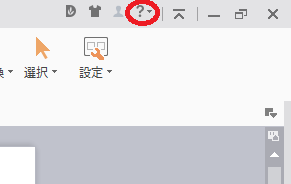
2.「シリアル管理」をクリックします。
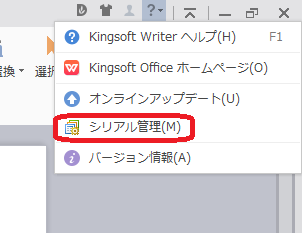
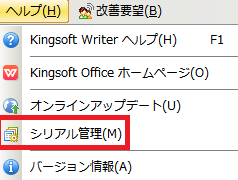
3.「ユーザーアカウント制御」画面が表示されたら許可をする。
このアプリがPCに変更を加えることを許可しますか?という画面が表示されましたら、「はい」をクリックしてください。
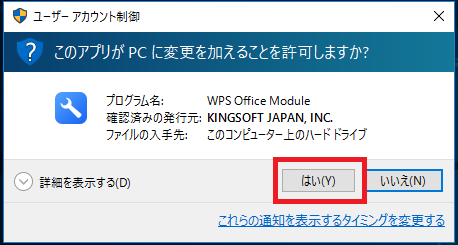
※PCのセキュリティレベルによってはこの画面が表示されない場合もございます。
4.シリアル管理の「追加」をクリックする
※シリアル管理画面が表示されない場合は、タスクバー内に格納されている可能性がございますので、タスクバーに表示された青色の工具のスパナマークのアイコンをクリックしてください。
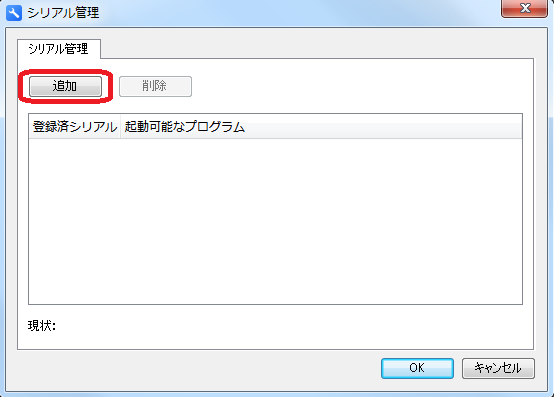
5.シリアル番号を登録する
シリアル番号をすべて半角英数字で入力しましたらOKボタンをクリックしてシリアル管理画面を閉じます。
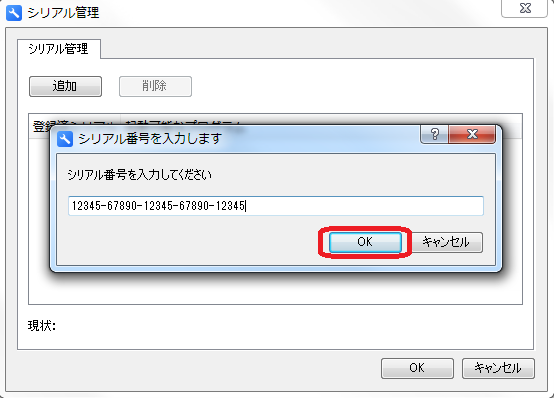
※シリアル番号は、数字とアルファベットが混合となった25桁の文字列です。
※「A1B2C3-」から始まるものは、サンプルとなりますので同梱書類よりライセンスカードをご確認ください。
6.登録したシリアル番号を確認する
「登録済シリアル」に入力した番号が反映されます。「OK」をクリックすると完了になります。
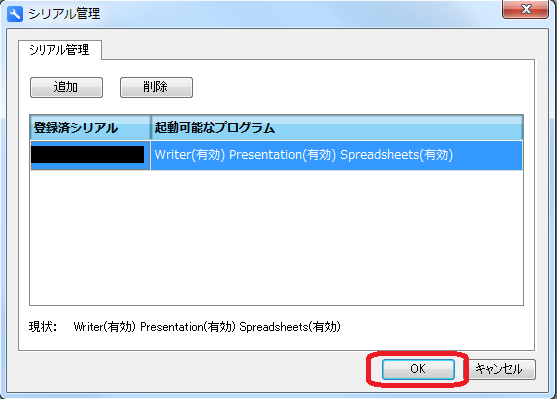
※「起動可能なプログラム」は、入力直後は(未認証)という表示ですが、いずれかのソフトを起動すると自動的に(有効)に表示が変わります。
- 更新:2022年3月4日
